9 modi per correggere il mancato funzionamento di Facebook Messenger
Pubblicato: 2023-01-03Hai problemi con l'utilizzo di Facebook Messenger sul tuo iPhone o telefono Android? L'app non invia o non riceve i tuoi messaggi? In tal caso, potrebbe esserci un problema tecnico o potrebbe esserci un problema con il telefono. Ti mostreremo come risolvere il problema.
Alcuni motivi per cui Messenger non funziona sul tuo smartphone includono una connessione Internet inattiva, un'interruzione di Messenger, la mancanza di spazio di archiviazione sul telefono e altro ancora.
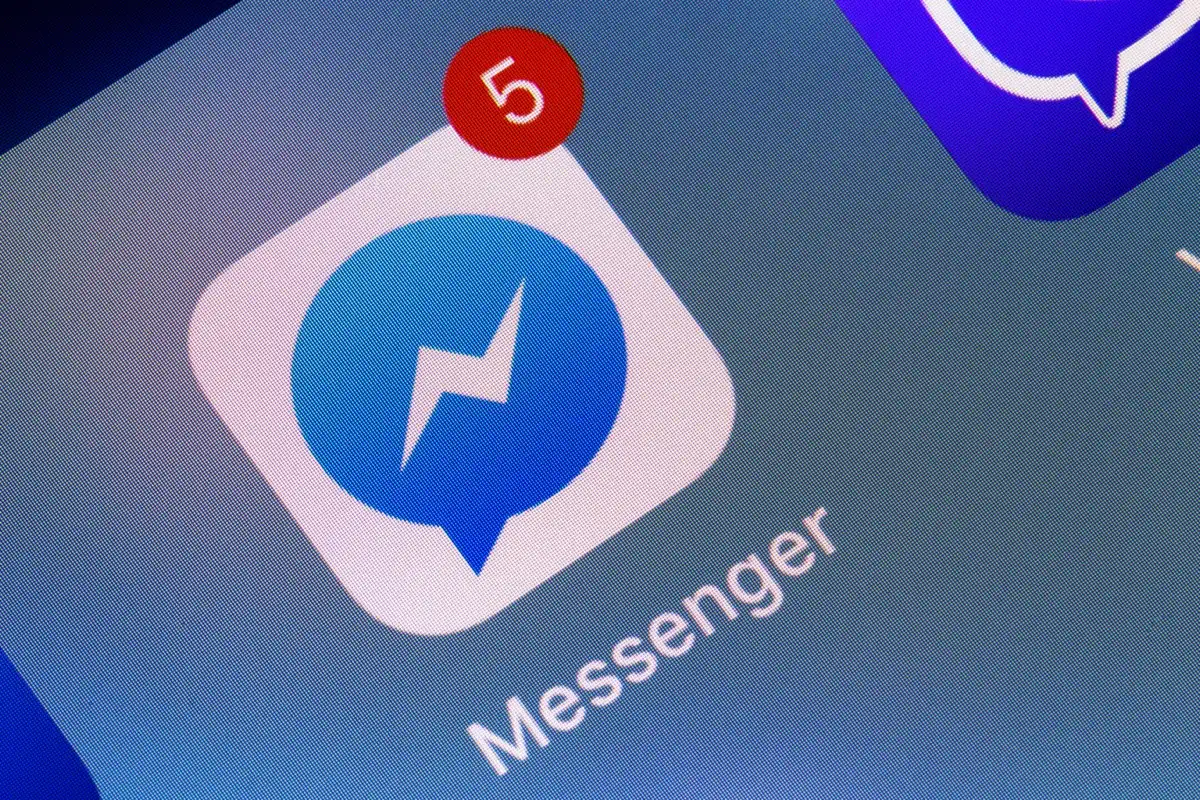
1. Controlla se la tua connessione Internet funziona
Se un'app abilitata a Internet come Messenger smette di funzionare, dovresti prima controllare e assicurarti che la tua connessione Internet funzioni. Una connessione inattiva può impedire all'app di inviare o ricevere messaggi.
Puoi verificare lo stato della tua connessione avviando un browser Web sul tuo telefono e accedendo a qualsiasi sito di tua scelta. Se riesci a caricare il sito, la tua connessione Internet funziona correttamente.
Tuttavia, se il sito non si carica, è necessario risolvere il problema con la connessione. Puoi provare a risolvere tu stesso i problemi relativi a Internet o cercare l'aiuto del tuo provider.
2. Controlla se Messenger è inattivo
È possibile che Messenger stia affrontando un'interruzione, causando interruzioni nei suoi servizi. In questo caso, non puoi inviare o ricevere messaggi dai tuoi contatti sull'app.
Un modo per verificare se l'app sta riscontrando problemi è andare alla pagina di Facebook Messenger su Downdetector. Questo sito ti dice se un servizio online sta affrontando interruzioni.
Se Messenger è davvero inattivo, non puoi fare altro che aspettare che l'azienda risolva i problemi e ripristini il servizio.
3. Riavvia il telefono
Piccoli problemi del telefono possono causare il malfunzionamento delle app installate. Il tuo problema con Messenger non funzionante potrebbe essere il risultato di un bug temporaneo sul tuo telefono.
In questo caso, puoi riavviare il tuo iPhone o telefono Android e vedere se questo risolve il problema. Il riavvio del telefono spesso risolve molti problemi poiché tutte le funzioni del telefono vengono ricaricate.
Riavvia un iPhone
- Tieni premuti i pulsanti Volume su + laterale o Volume giù + laterale sul tuo iPhone.
- Trascina il cursore per spegnere il telefono. Quindi, attendi 30 secondi.
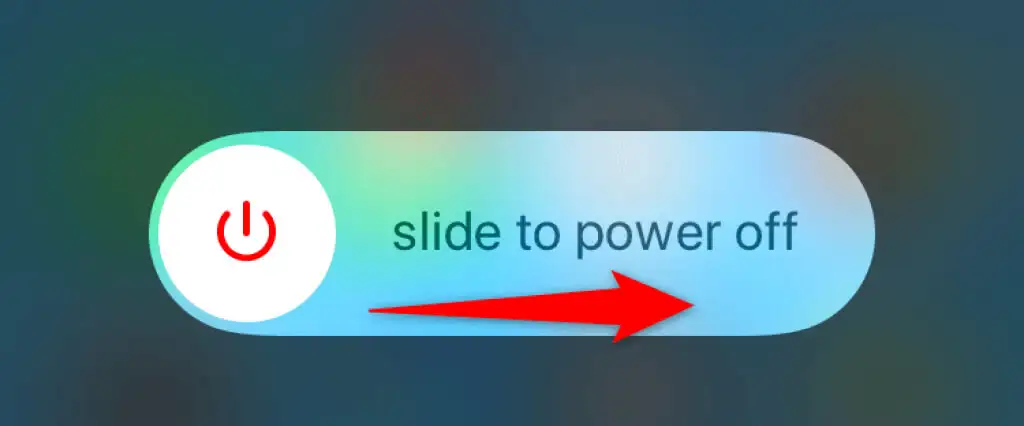
- Riaccendi il telefono tenendo premuto il pulsante laterale finché sullo schermo del telefono non viene visualizzato il logo Apple.
Riavvia un telefono Android
- Tieni premuto il pulsante di accensione sul telefono.
- Seleziona Riavvia dal menu.
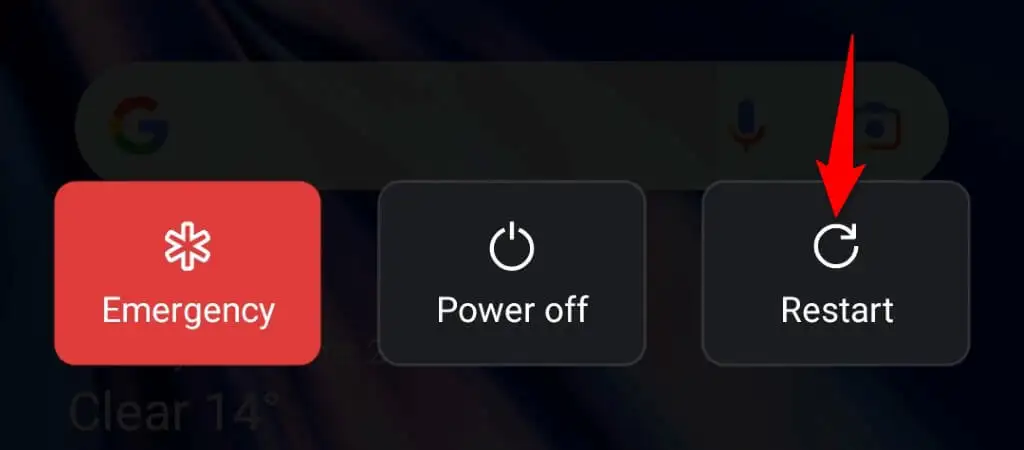
4. Aggiorna l'app Facebook Messenger sul tuo telefono
Una versione obsoleta dell'app presenta spesso molti problemi, e questo potrebbe essere il caso di Messenger sul tuo telefono. Fortunatamente, puoi risolvere la maggior parte di questi problemi aggiornando la tua app all'ultima versione.
Una versione più recente dell'app apporta correzioni di bug e altri miglioramenti generali, migliorando la tua esperienza complessiva con l'app.
Su iPhone
- Avvia l' App Store sul tuo iPhone.
- Seleziona Aggiornamenti in basso.
- Scegli Aggiorna accanto a Messenger nell'elenco delle app.
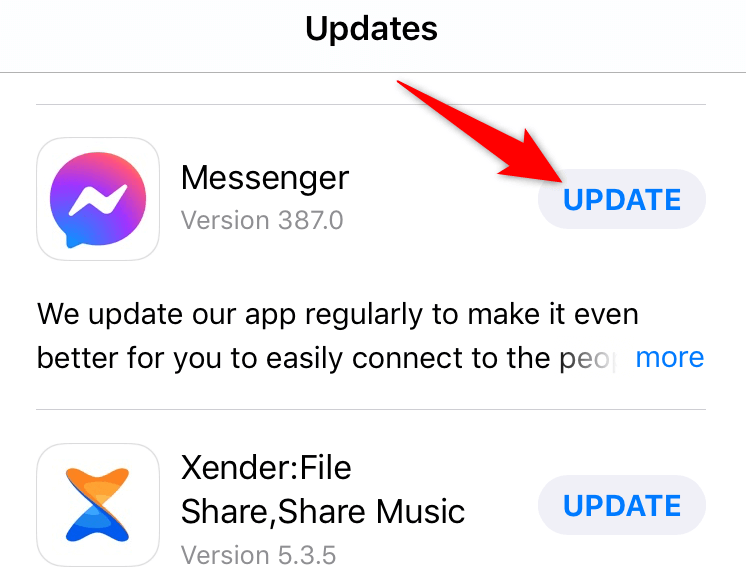
Su Android
- Avvia Google Play Store sul tuo telefono.
- Cerca e tocca Messenger .
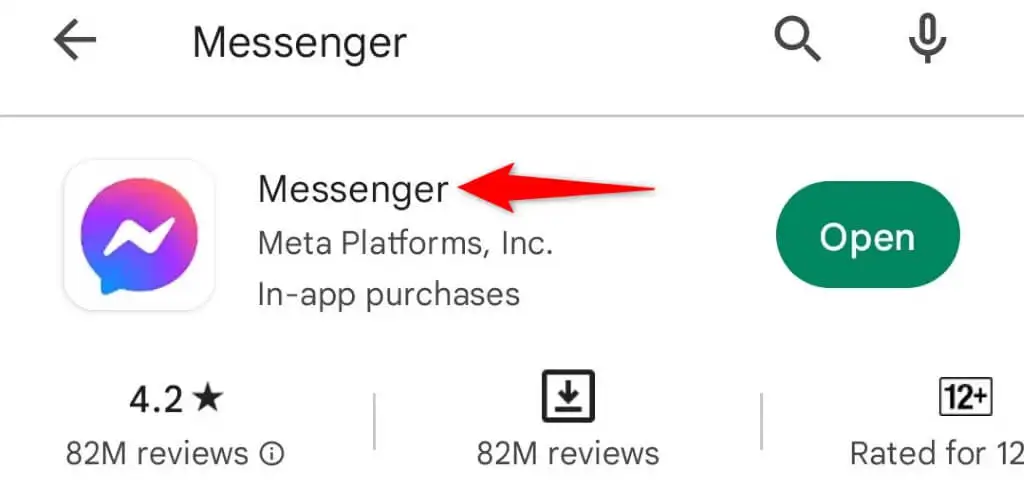
- Selezionare Aggiorna per aggiornare l'app.
5. Aggiorna la versione iOS o Android del tuo smartphone
Come Messenger, è importante mantenere aggiornato il sistema operativo del telefono in modo da avere il minor numero di bug possibile. Il bug di sistema del tuo telefono potrebbe impedire a Messenger di funzionare, causando vari messaggi di errore e malfunzionamenti nell'app.
Puoi risolvere il problema installando l'ultimo aggiornamento software sul tuo iPhone o dispositivo Android.
Aggiorna iOS
- Avvia Impostazioni sul tuo iPhone.
- Passare a Generale > Aggiornamento software in Impostazioni.
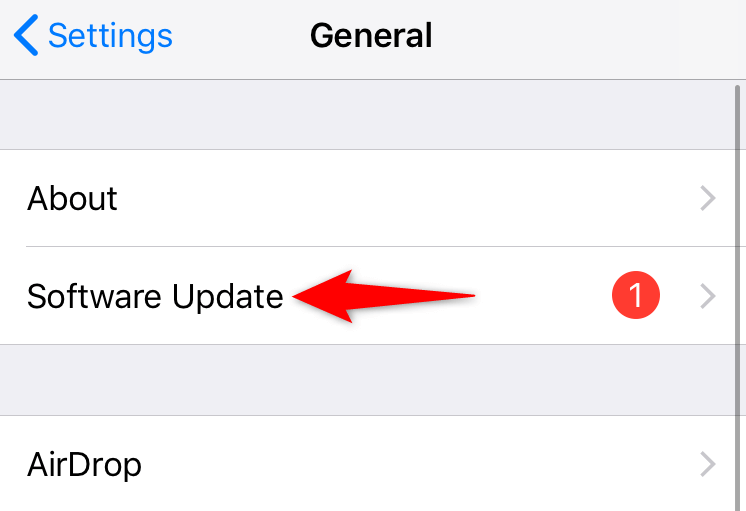
- Lascia che il tuo iPhone controlli le versioni iOS più recenti.
- Scaricare e installare gli aggiornamenti disponibili.
- Riavvia il telefono.
Aggiorna Android
- Apri Impostazioni sul telefono.
- Scorri verso il basso e seleziona Informazioni sul dispositivo .
- Tocca l'icona Aggiornamento software in alto.
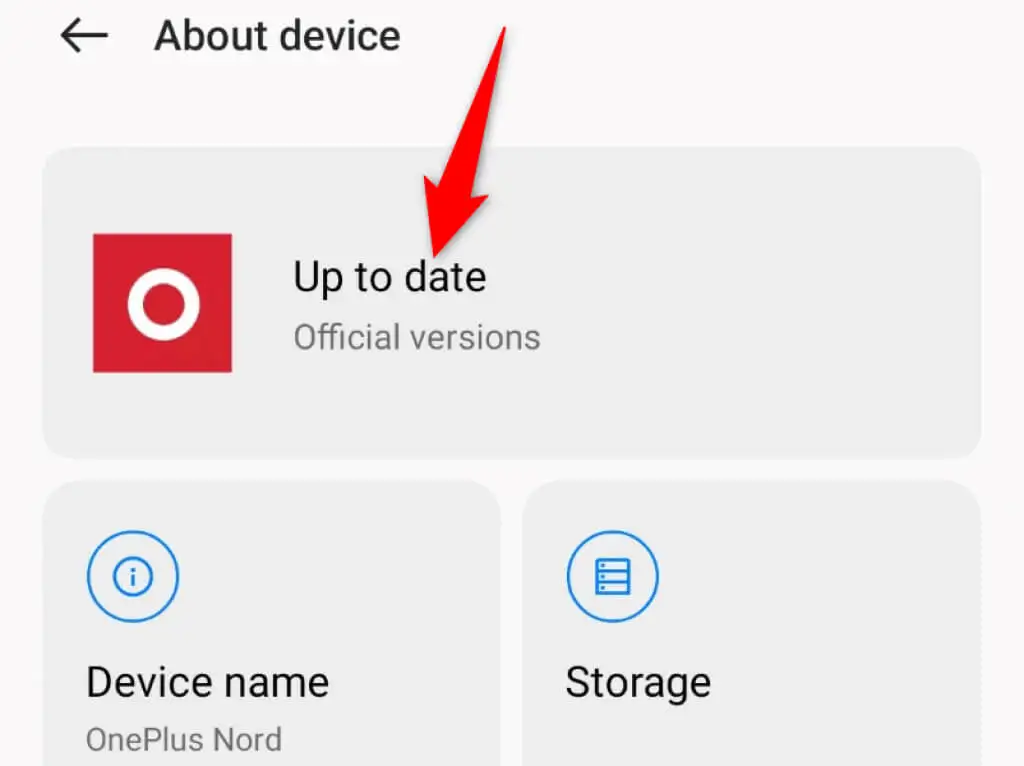
- Consenti al telefono di verificare la disponibilità di aggiornamenti.
- Installa gli aggiornamenti disponibili e riavvia il telefono.
6. Svuota la cache di Facebook Messenger (solo Android)
Messenger memorizza file temporanei chiamati file di cache sul tuo telefono per migliorare le prestazioni dell'app. A volte, questi file si corrompono, causando problemi nell'app.

La cosa buona dei file di cache è che puoi eliminare questi file e risolvere il tuo problema senza influire sui tuoi dati personali. La tua app ricreerà questi file mentre utilizzi le varie funzionalità dell'app.
Tieni presente che puoi cancellare i file della cache di un'app solo su un dispositivo Android. Dovrai disinstallare e reinstallare l'app sul tuo iPhone per eliminare i dati memorizzati nella cache dell'app.
- Avvia Impostazioni sul tuo telefono Android e seleziona App .
- Scegli Gestione app e tocca Messenger nell'elenco.
- Seleziona Utilizzo dello spazio di archiviazione nella schermata dell'app.
- Scegli Cancella cache per rimuovere i dati memorizzati nella cache dell'app.
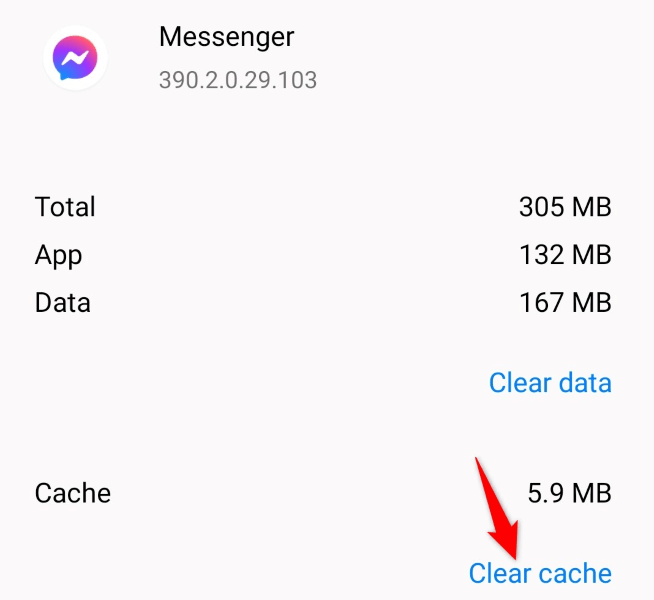
- Avvia l'app Messenger sul tuo telefono.
7. Libera lo spazio di archiviazione del tuo telefono
Come tutte le altre app, Messenger richiede una certa quantità di spazio di archiviazione gratuito sul telefono per archiviare i file temporanei. Se il tuo telefono sta esaurendo la memoria, potrebbe essere per questo che non puoi utilizzare l'app Messenger.
In questo caso, puoi eliminare i file indesiderati dal telefono per liberare spazio di archiviazione. Puoi rimuovere foto, video, app e altri file per fare spazio ai file di Messenger sul tuo iPhone o dispositivo Android.
Sia iOS che Android offrono uno strumento di analisi dello spazio di archiviazione che ti dice quale elemento occupa quale quantità di spazio di archiviazione. Puoi quindi scegliere gli elementi da eliminare e liberare spazio di archiviazione.
Su iPhone
- Avvia Impostazioni sul tuo iPhone.
- Seleziona Generale > Archiviazione iPhone in Impostazioni.
- Esamina lo spazio di archiviazione del tuo iPhone per decidere quale contenuto rimuovere.
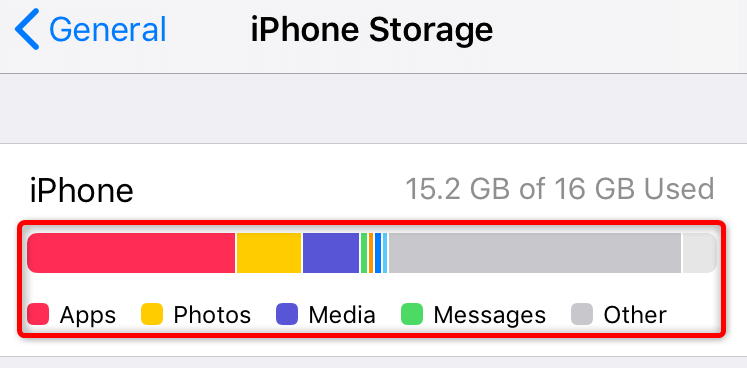
Su Android
- Apri Impostazioni sul telefono.
- Scorri verso il basso e seleziona Informazioni sul dispositivo .
- Scegli Archiviazione .
- Analizza la panoramica dello spazio di archiviazione del tuo telefono e scopri cosa puoi eliminare per fare spazio a nuovi file.
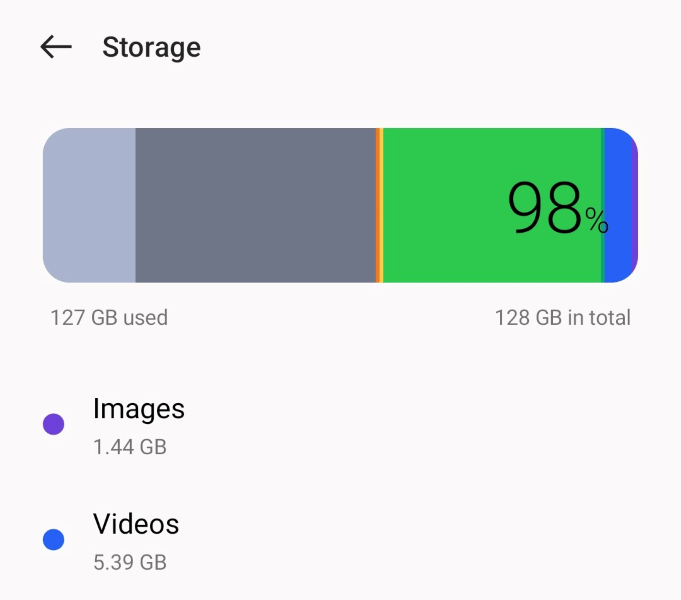
8. Abilita i dati in background per Facebook Messenger
Messenger richiede l'accesso a Internet anche quando non utilizzi l'app per recuperare i messaggi in arrivo. Se ti mancano dei messaggi, tu o qualcuno potreste aver disattivato l'opzione dei dati in background dell'app sul telefono.
Dovrai attivare l'opzione in modo che Messenger possa utilizzare la tua connessione Internet per inviare e ricevere messaggi anche quando l'app non è aperta.
Su iPhone
- Avvia Impostazioni e seleziona Messenger .
- Attiva Aggiornamento app in background .
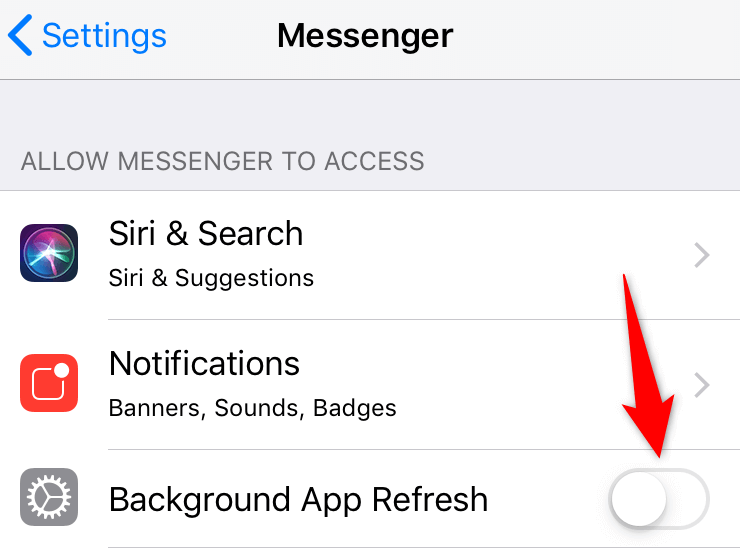
Su Android
- Apri Impostazioni e seleziona App .
- Scegli Gestione app e tocca Messenger .
- Seleziona Utilizzo dati .
- Attiva Dati in background .
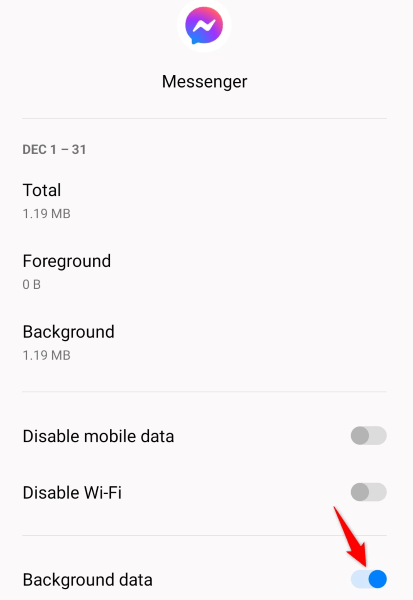
9. Reinstalla Facebook Messenger sul tuo telefono
Se continui a riscontrare problemi con Messenger, i file principali dell'app potrebbero essere i colpevoli. Questi file potrebbero essersi corrotti, cambiando il modo in cui l'app si comporta sul tuo telefono.
Non puoi correggere quei file manualmente, ma puoi reinstallare l'app, che farà proprio questo. Dovrai accedere nuovamente al tuo account quando scarichi nuovamente l'app; le tue chat e altri dati nell'app rimarranno intatti.
Su iPhone
- Tocca e tieni premuto Messenger sulla schermata iniziale.
- Seleziona X nell'angolo in alto a sinistra dell'app.
- Scegli Elimina nel prompt.
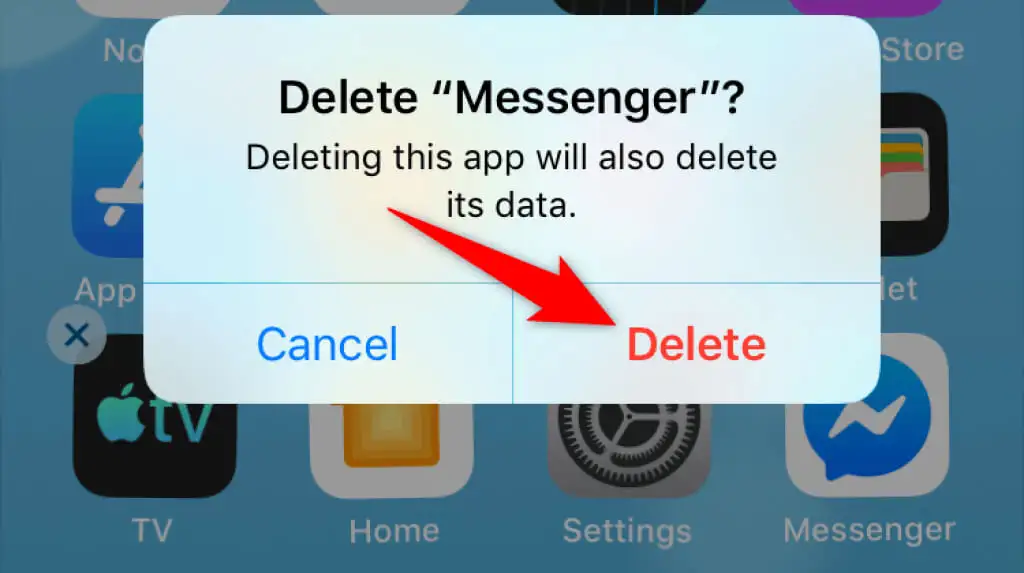
- Avvia App Store , trova Messenger e tocca l'icona di download.
Su Android
- Tocca e tieni premuto su Messenger nel cassetto delle app del telefono.
- Seleziona Disinstalla nel menu.
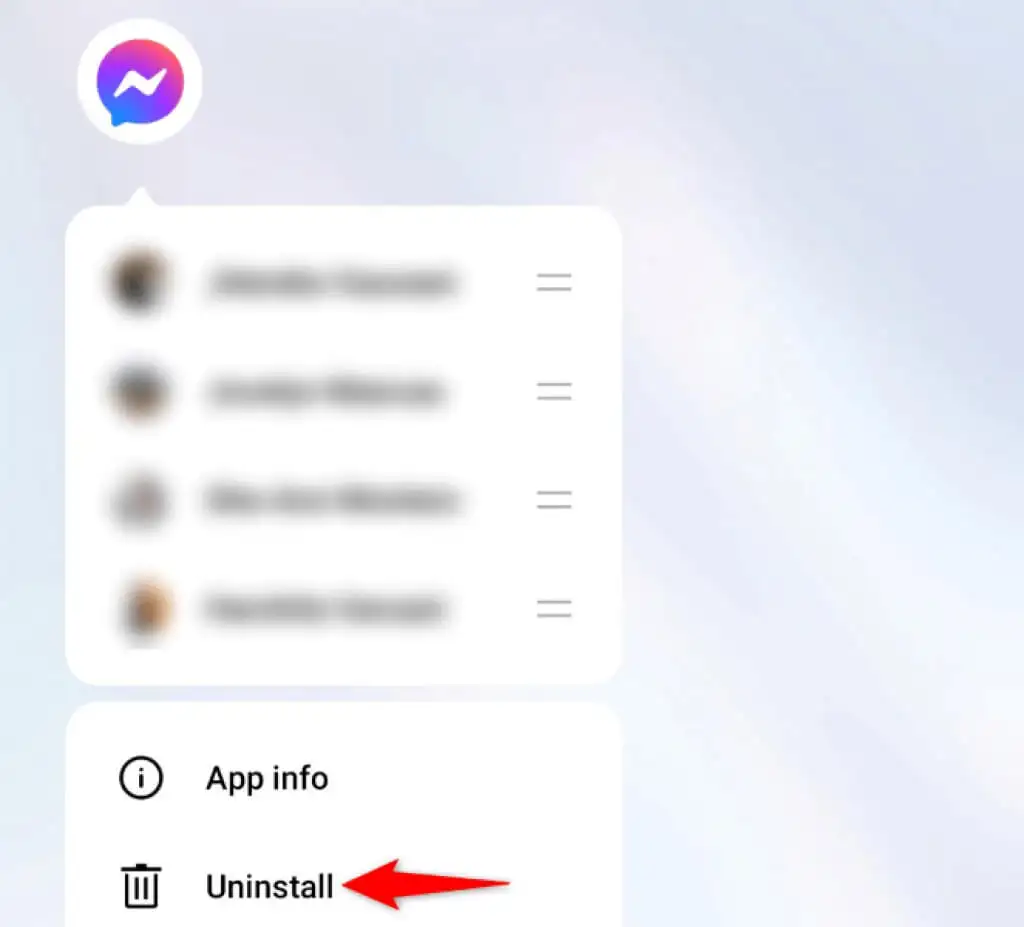
- Scegli Disinstalla nel prompt.
- Avvia Google Play Store , cerca Messenger e seleziona Installa .
Risolvi un'app di Facebook Messenger rotta sul tuo telefono
Se utilizzi Facebook Messenger per rimanere in contatto con i tuoi amici e familiari, un'interruzione nell'utilizzo dell'app può significare essere disconnessi da tutti i tuoi cari.
Fortunatamente, i problemi dell'app non sono permanenti e puoi risolverli modificando alcune opzioni qua e là sul tuo telefono. Dopo averlo fatto, l'app inizierà a funzionare, permettendoti di raggiungere tutti i tuoi contatti salvati. Buone chiacchiere!
